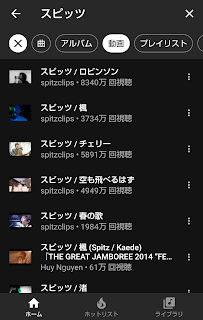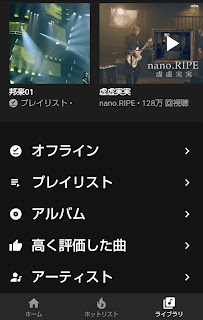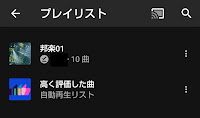本日(11/14)から「YouTube Premium」のサービスが日本でも開始されました。突然だったので大きな話題になっていましたね。
僕は普段YouTubeをほとんど観ないので、興味を引かれたのは「YouTube Premium」のなかでも音楽コンテンツに特化した「YouTube Music Premium」というサービスです。
このサービスは「Google Play Music」の有料会員であれば追加料金なしで自動的に使えます。
自分はたまたま(?)「Google Play Music」の有料会員だったので、早速「YouTube Music Premium」を使ってみました。
「YouTube Music Premium」では何ができる?
無料版「YouTube Music」と有料版「YouTube Music Premium」の違いを調べてみました。
いろんなサイトを見て回った結果、違いは次の点のようです。
- 広告なしでの再生
- オフライン再生
- バックグランド再生
- グーグルホームやクロームキャストでの再生
※ Premiumでしか聴けない楽曲もあるそうです。(11/16追記)
プレイリストの作成は(特にダメとは書いてないので)無料版でもできるようです。
無料でプレイリストを作れるというのはなかなか気前がいいですね。
「Google Play Music」との違いは?
はっきりとした違いは動画の有無です。
「Google Play Music」のコンテンツは音楽のみに対して、 「YouTube Music」には「音楽」と「動画」があります。
しかし最も重要な音楽のみの楽曲数についてははっきりしませんでした。
「Google Play Music」は4000万曲以上だそうですが「YouTube Music」は特に記載がありません。
「Google Play Music」で配信されている曲は全て「YouTube Music」にもあるのか。そこが気になるところです。
Googleとしては「Google Play Music」は縮小して、最終的には「YouTube Music」に統合する方向のようです。
今はまだ「Google Play Music」で作ったプレイリストを「YouTube Music」で使えないので、しばらくは両方を使い分ける形になりそうです。
今はまだ「Google Play Music」で作ったプレイリストを「YouTube Music」で使えないので、しばらくは両方を使い分ける形になりそうです。
早速動画のプレイリストを作ってみた
とりあえず音楽のみの再生は「Google Play Music」に任せることにして、「YouTube Music Premium」の特徴である動画で遊んでみます。
公式のMV(ミュージックビデオ)を集めてプレイリストを作ってみました。
「YouTube Music」アプリを立ち上げると、右上に検索アイコンがあります。まずは「スピッツ」で検索してみました。
(写真はいろいろやった後なので画面がすでにカスタマイズされています。汗)
おお、「スピッツ」でもいっぱい出てきました。
「YouTube Music」アプリを立ち上げると、右上に検索アイコンがあります。まずは「スピッツ」で検索してみました。
(写真はいろいろやった後なので画面がすでにカスタマイズされています。汗)
おお、「スピッツ」でもいっぱい出てきました。
スクロールすると「チャンネル」、「曲」、「アルバム」ときて、目的の「動画」が一番最後に現れました。
「Google Play Music」にはない「動画」という項目がなかなか新鮮です。「YouTube」系のアプリを使っている実感がわきます。
「Google Play Music」にはない「動画」という項目がなかなか新鮮です。「YouTube」系のアプリを使っている実感がわきます。
「動画」をクリックすると「ロビンソン」が一番上に出てきました。8000万回再生はさすがですね。
「spitzclips」と記載のあるものが公式なのかな。それ以外のものは怪しいですね。違法アップロードには加担したくないので無視します。
リストを下に流していくと「ヒバリのこころ(3050ライブVer.)」「ヘビーメロウ」「1987→」をみつけました。これらをプレイリストに加えることにします。
曲名の横の3点マークをクリックするとメニューが出ます。ここで「再生リストに加える」を選択するとプレイリストに追加できます。
プレイリストに曲がある程度たまったら、次に画面下の「ライブラリ」ボタンを押します。
すると「オフライン」や「プレイリスト」などの項目が現れます。
「プレイリスト」→「プレイリスト名」の順にクリックすると自分の作ったプレイリストの中身が見れます。
ちなみに謎のバグにより、「ヘビーメロウ」も「1987→」も「歌ウサギ」と表記されます。どうした、YouTube!?
「オフライン保存」を試す
デフォルトでは「オフライン保存」の設定は「音声のみ」になっています。僕はこれに最初気づかずに、オフライン保存した動画を再生しても静止画しかでてこなかったのでがっかりしました。
もちろん動画も保存できます。設定を変更しましょう。
設定の変更方法
ホーム画面の右上にあるアカウントアイコンをクリックし、「設定」→「オフライン」と進みます。「SDカードの使用」「音質」「画質」など必要に応じてカスタマイズします。
この「画質」がデフォルトでは「音声のみ」になっているので、動画を保存したい場合は「中 -360p」もしくは「HD -720p」を選んでください。
これで動画保存の準備完了です。
曲ごとにオフライン保存もできますが、プレイリストをまとめてオフライン保存することもできました。
やり方は「ライブラリ」→「プレイリスト」→「プレイリスト名」の右横の3点マーク→「オフラインに保存」です。
これでそのプレイリストのなかの全ての曲をオフラインに保存してくれます。
プレイリストを見ると、プレイリスト名の下に「オフライン保存」のマークが付加されているのを確認できます。
便利だけども要注意な点として、新たにプレイリストに追加した曲も全て自動でオフラインに保存されます。
便利なのですが、動画の場合、うっかり大量にプレイリストに入れちゃうととんでもない容量をダウンロードすることになりそうです。
プレイリストを再生する
あとは再生ボタンを押すだけです。えい!はい、ちゃんと再生できました~!
何故かタイトルが違いますが。泣
もちろん横画面にすればフルサイズでも再生できます。
画質はスマホで見る分には全く問題ないです。きれいです。
ちなみに右上に見える赤いボタンをオフにすると音声のみの再生になります。
もちろんPremium版なのでどれだけ再生しても広告は表示されません。
広告は気にしなければ気になりませんが、やっぱり無い方が、音楽に純粋に没頭できますね。
確認のため、スマホを機内モードにします。
次に、機内モードのまま一曲最後まで再生します。
曲が終わるとプレイリストにある次の曲(オフライン保存済み)に切り替わりました。
おお、次の曲もちゃんと再生できてる!(当たり前ですが)
正しくオフライン再生もできていそうです。
普段はほとんどMVは見ないのですが、オフラインで保存しておけば、出張の際の新幹線の中で暇つぶしとしても楽しめます。
北陸新幹線はトンネルが長く通信できない区間も長いので、オフライン再生の効果が発揮できそうです。
画質はスマホで見る分には全く問題ないです。きれいです。
ちなみに右上に見える赤いボタンをオフにすると音声のみの再生になります。
もちろんPremium版なのでどれだけ再生しても広告は表示されません。
広告は気にしなければ気になりませんが、やっぱり無い方が、音楽に純粋に没頭できますね。
オフライン再生
本当にオフライン再生できているのか、ちょっと気になったので確認してみました。確認のため、スマホを機内モードにします。
次に、機内モードのまま一曲最後まで再生します。
曲が終わるとプレイリストにある次の曲(オフライン保存済み)に切り替わりました。
おお、次の曲もちゃんと再生できてる!(当たり前ですが)
正しくオフライン再生もできていそうです。
普段はほとんどMVは見ないのですが、オフラインで保存しておけば、出張の際の新幹線の中で暇つぶしとしても楽しめます。
北陸新幹線はトンネルが長く通信できない区間も長いので、オフライン再生の効果が発揮できそうです。
ちょこっと感想
2,3時間触った程度なので、まだわからないことだらけですが、とりあえずMVを広告なしで気軽に観れるのはいいですね。
もともと「Google Play Music」に加入していて月額980円を払っていたので、追加料金なしで動画まで観れるようになったのはお得感しかないです。
面白いおもちゃを手に入れた気分なので、しばらくはいろいろ触って楽しもうと思います。また何か気づいたことがあれば報告しますね。